CAD中的矩阵如何使用?
溜溜自学 室内设计 2022-03-08 浏览:1895
大家好,我是小溜。AutoCAD是非常不错的精确绘图软件,我们可以使用各种命令进行绘制图纸。软件绘图的功能有很多,只要熟悉软件的功能就可以做到,但很多新手不知道CAD中的矩阵如何使用,其实没有那么复杂,小白可能无法快速的上手,下面就来告诉大家简单的操作方法吧!
想要更深入的了解“CAD”可以点击免费试听溜溜自学网课程>>
工具/软件
电脑型号:联想(Lenovo)天逸510S; 系统版本:Windows7; 软件版本:CAD2007
方法/步骤
第1步
首先我们要应用矩阵时一定要考虑我们图形的特征,看看能不能运用矩阵,一般矩阵出来的都是对称的图形,而且有两种形式的矩阵,一个是方形矩阵,一个是圆形矩阵。今天我们先来看看方形矩阵的应用吧。
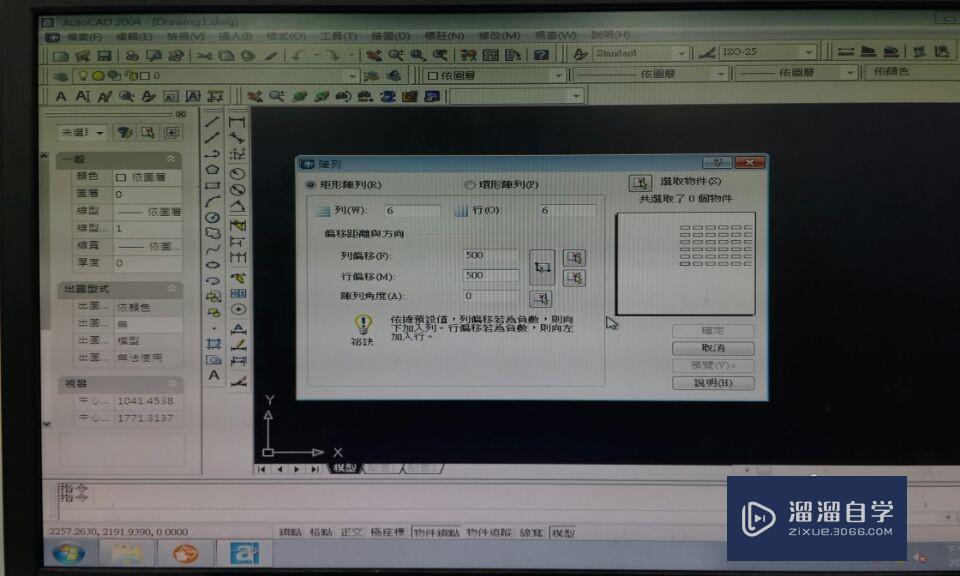
第2步
首先我们点击矩阵,然后就会弹出一个对话框。首先我们需要选择我们需要矩阵的图形,这个可以使多个图形哦。
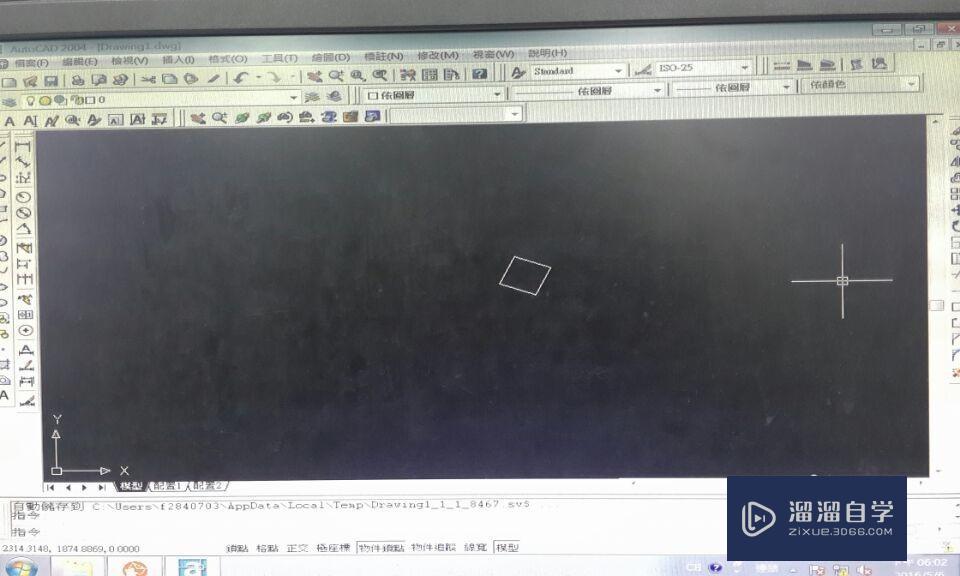
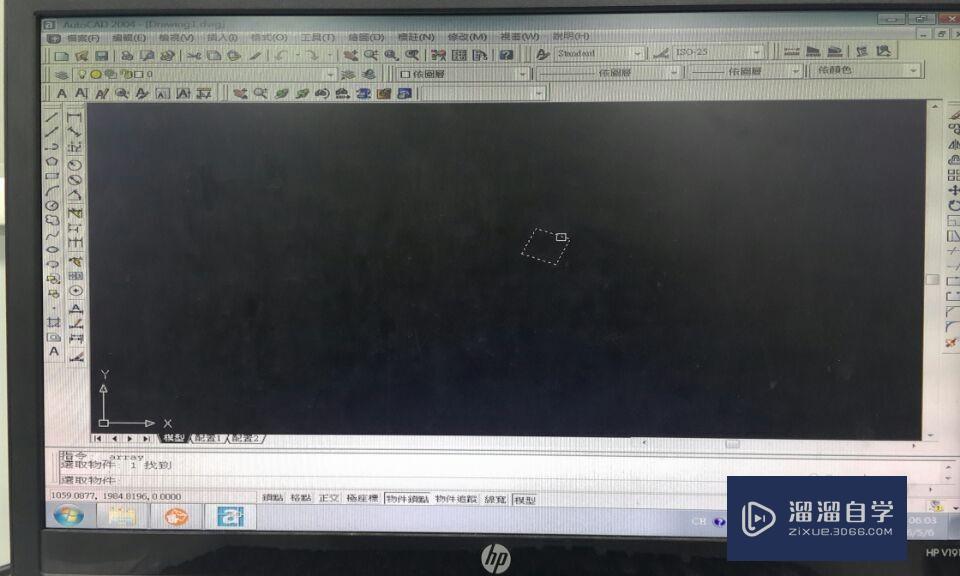
第3步
接下来就是我们矩阵要选择我们的偏移量,包括X,Y两个方向的偏移量。同时我们可以选择我们的长度,这个根据需要选择吧。
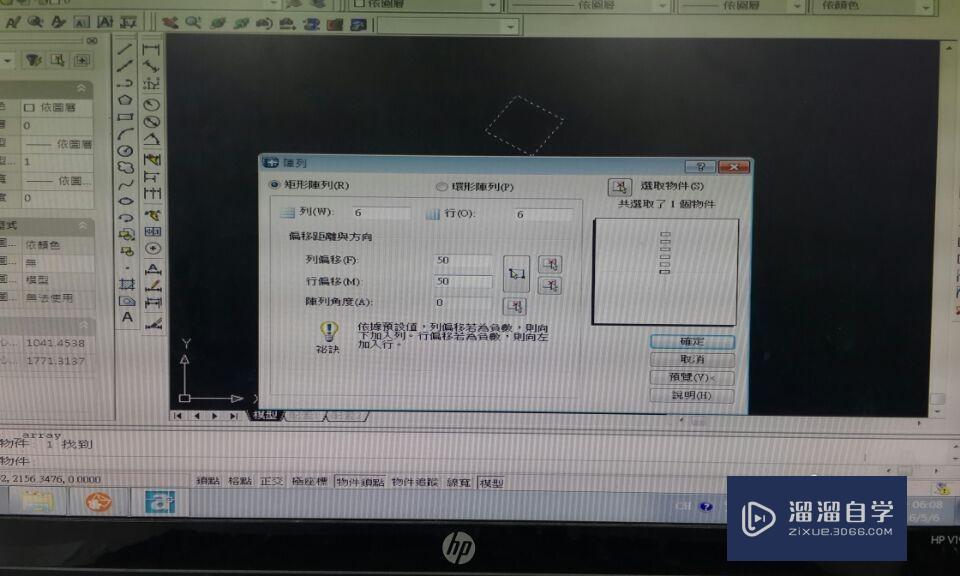
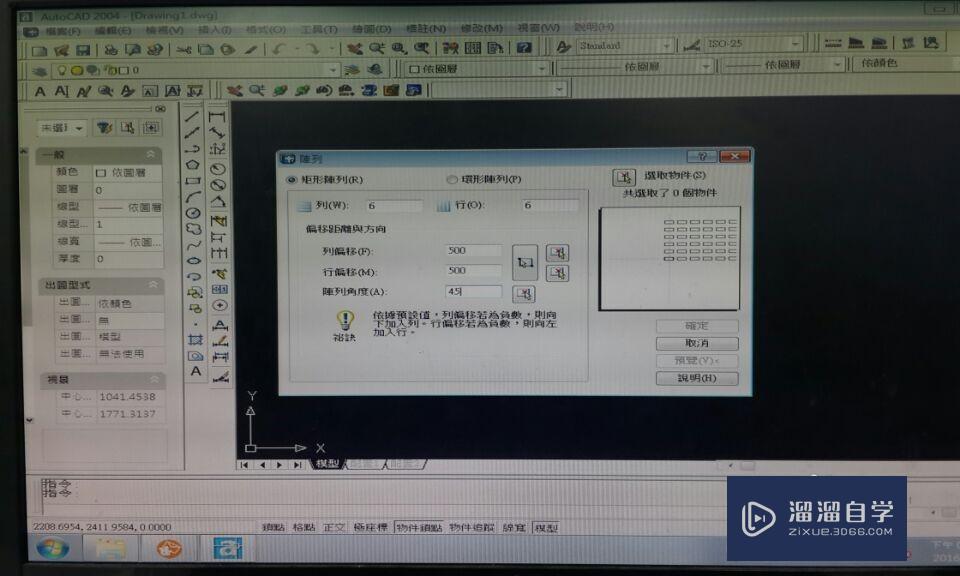
第4步
接下来我们可以选择我们矩阵的角度,这个运用起来就会有点技术了,因为我们的角度偏移的度数可能是补角,容易弄混。当然我们我已在预览中看到我们图形的样式。
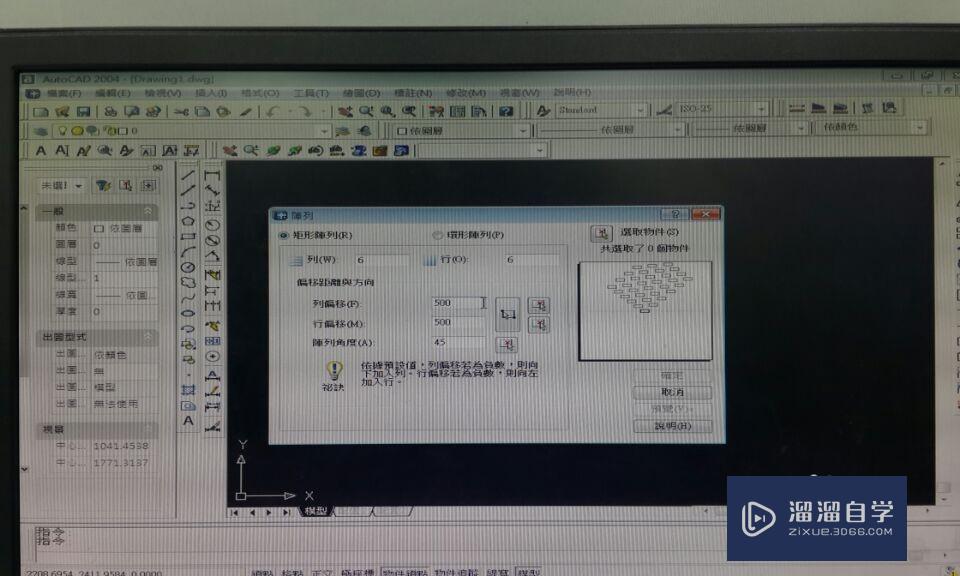
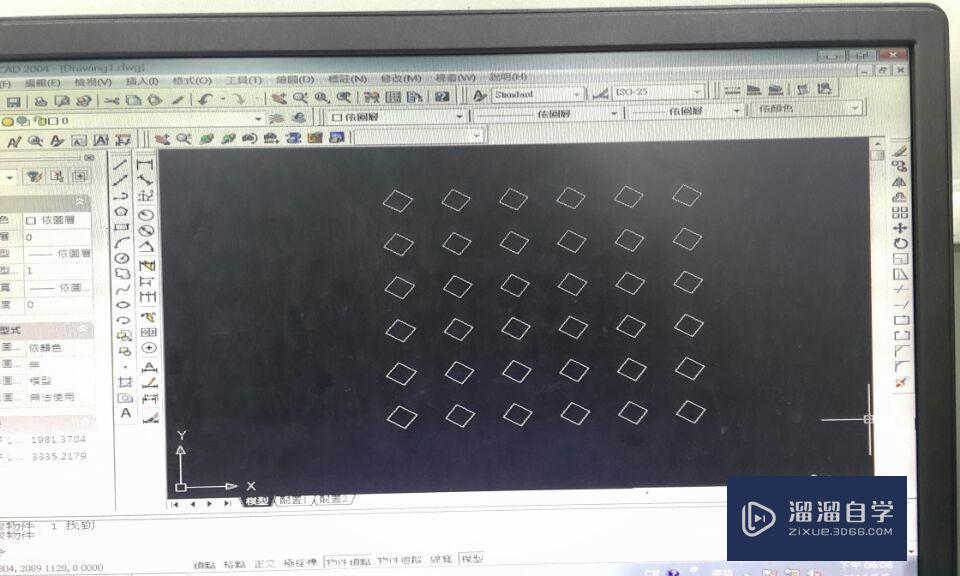
第5步
设置好后我们点击确定然后就可以看到我们矩阵后的图形,如果达不到我们的要求可以重新设置了。
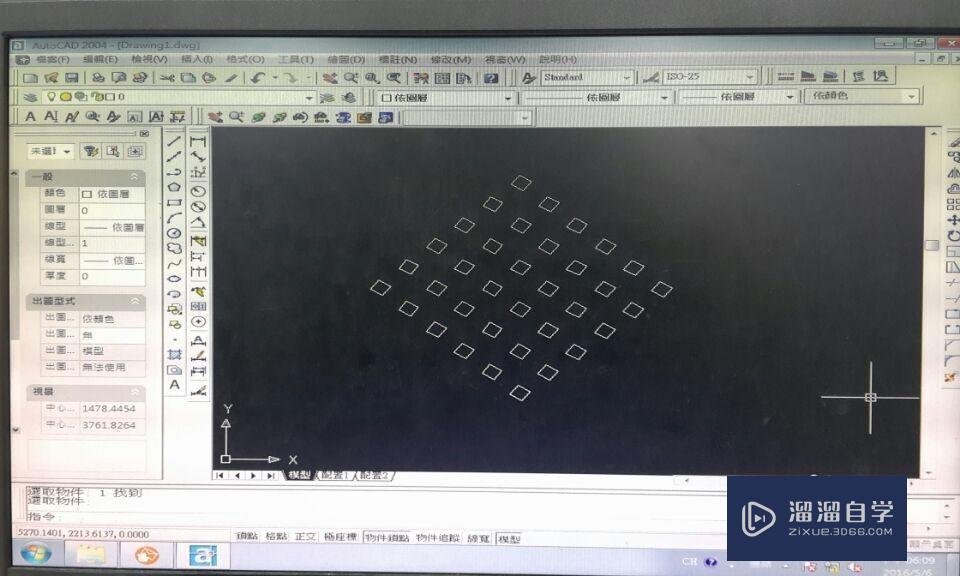
温馨提示
以上就是关于“CAD中如何运用矩阵(1)?”全部内容了,小编已经全部分享给大家了,还不会的小伙伴们可要用心学习哦!虽然刚开始接触CAD软件的时候会遇到很多不懂以及棘手的问题,但只要沉下心来先把基础打好,后续的学习过程就会顺利很多了。想要熟练的掌握现在赶紧打开自己的电脑进行实操吧!最后,希望以上的操作步骤对大家有所帮助。
相关文章
距结束 06 天 01 : 36 : 40
距结束 01 天 13 : 36 : 40
首页









